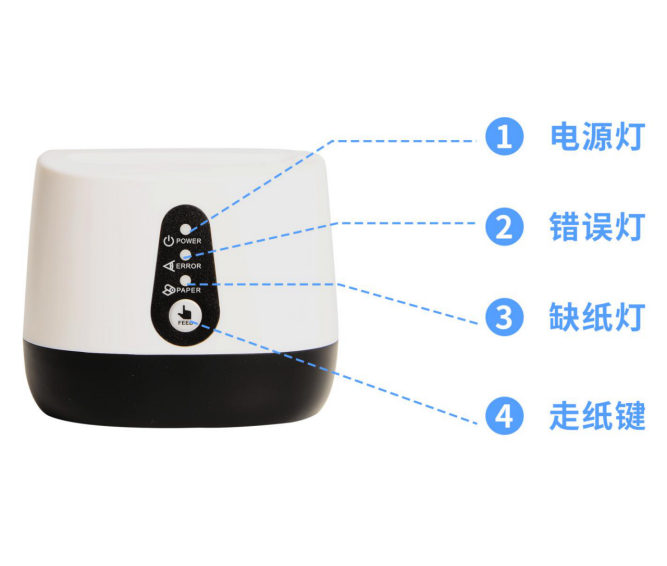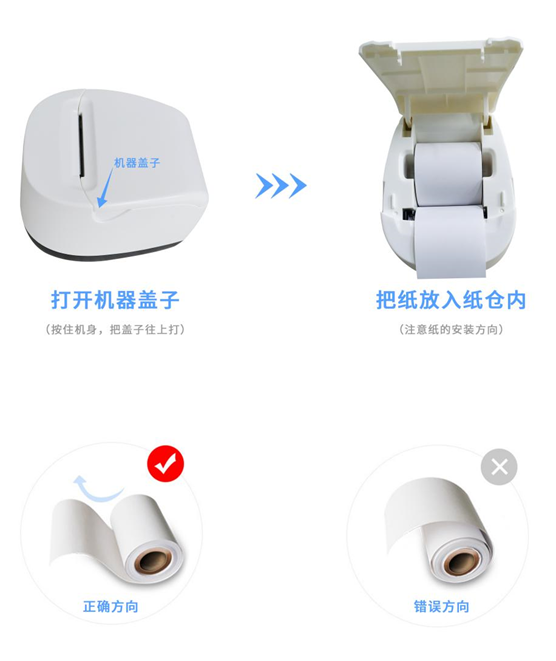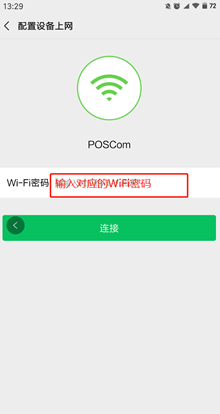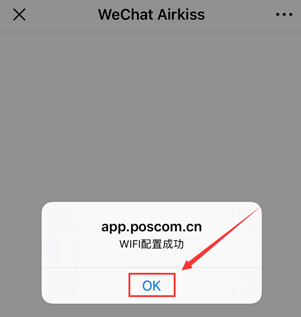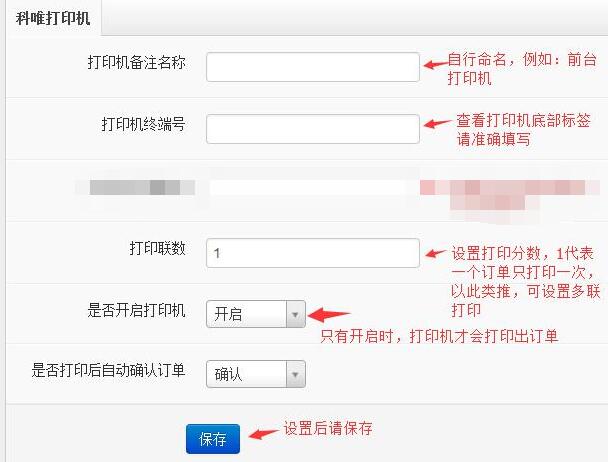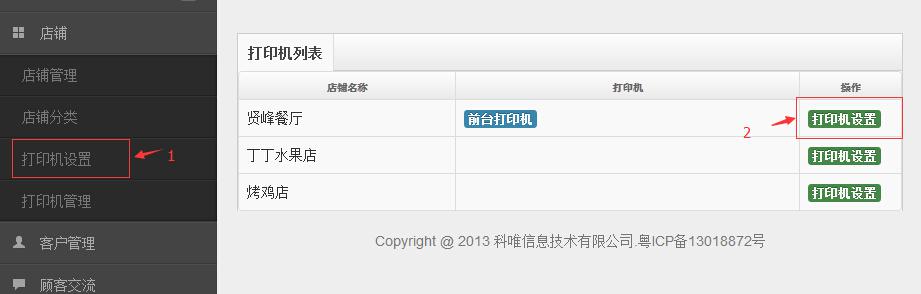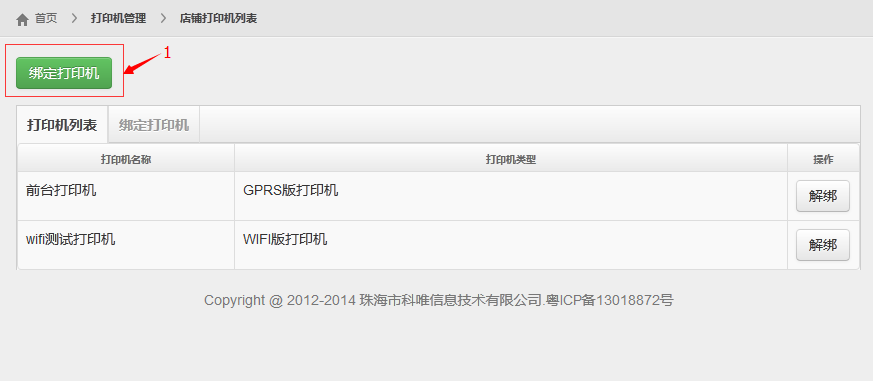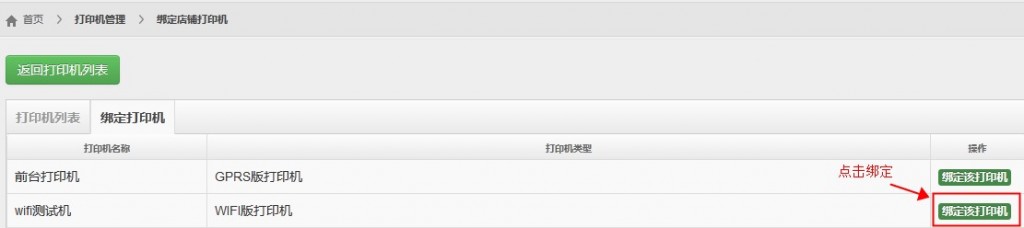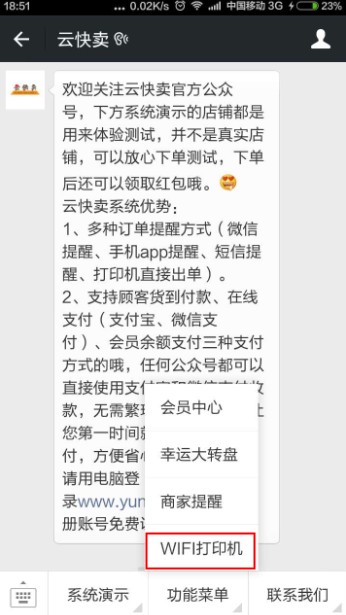无线智能云打印,无需连接电脑,插电就能打印。
特点:
★ 一次传输字符数量高达10000字节。
★ 具有掉电保存数据和订单,下次开机依然能打印上一次的订单。
★ 按一次功能键可以打印最新订单。
★ 打印机滚筒可拆结构,便于装纸和维护。
重要提醒:
如果打印机在使用的过程中不断的发出滴滴的响声,请关闭打印机重新开启电源,如果滴滴响声依然存在请检查网络是否正常,wifi密码是否被修改过,如果已经修改了wifi密码,请按照下文的配置方式重新连接打印机。
一、正确放置打印纸:
- 本打印机采用58mm宽纸张,请注意使用和购买该规格热敏打印纸张。
- 纸张放置方法,请按下图放置,切勿方向弄反:
提示:出纸口留出一点白纸,装好纸张后请盖上盖子。
二、配置打印机连接wifi网络(打印机只支持连接2.4Gwifi不支持连接5Gwifi)
1、打印机连接电源适配器,打开打印机开关,如下图所示:
2、开启电源后打印机处于待机状态下,按住打印机背后的功能小按键(黑色小按钮)不松手,直至听到“滴”一声后,再松开黑色小按钮(新机器默认进入),如下图所示:
3、等待10秒钟左右,打印机会打印出:“微信配网模式”的小票,如下图所示:
4、打开微信“扫一扫”,扫描打印出来小票上的二维码,如下图所示:
5、扫描后进入WiFi配置页面,输入您手机已连接上的WiFi的密码,点击“连接”按钮,等待配置结果。
6、等待手机配置完成后点击【OK】/【确认】,如下图所示:
注意:只有打印机换wifi连接的时候才需要设置,配置成功后下次开机只需开机键即可。
三、点单系统与无线打印机配置:
第一步:按照顺序先新建科唯v2打印机
第二步:按照下图顺序给店铺绑定打印机
到此打印机设置完成,可以测试打印效果。
注意事项:
- 请放置按照以上方法放置好打印纸张。
- 如果打印机在使用的过程中不断的发出滴滴的响声,请关闭打印机重新开启电源,如果滴滴响声依然存在请检查网络是否正常,wifi密码是否被修改过,如果已经修改了wifi密码,请按照上文的配置方式重新连接打印机。
- 开启电源后,打印机会有一分钟左右的时间搜索无线网络才能正常工作,请勿着急。
- 如果打印出来的wifi无法扫描,可以打开手机微信,关注公众号“云快卖”,扫描下方二维码快捷关注。
![科唯v2型WIFI打印机设置教程 - 第14张 | 云快卖新手学院 科唯v2型WIFI打印机设置教程 - 第14张 | 云快卖新手学院]()
进入“云快卖”公众号,点击功能菜单,进入wifi打印机。
输入手机连接的wifi信号的wifi密码,点连接。
- 本文固定链接: http://b.yunkuaimai.com/2464.html
- 免责声明: admin 于 云快卖新手学院 发表